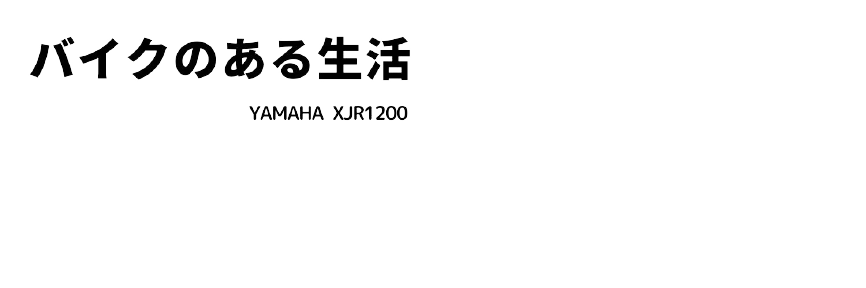一眼レフを触り始めた時から、RAW形式とは何ぞや?と疑問に思ってたのですが、RAW形式ついて知れば知るほどRAW形式の凄さを知って最近はカメラすっかりJPEG+RAWで撮影することが増えました。
さて、このRAWで撮影した写真のデータはこのままでは使い道がないので、これを現像してJPEGにしてやる必要があります。
カメラ本体でも現像は可能なのですが、少しでも大きな画面で気にいった写真に仕上げたいと思うと、どうしてもこれらのソフトを使ってPC上で現像する必要があります。
カメラメーカーのRAW現像ソフト
NikonのRAW現像ソフト「captureNX-D」
![]()
こちらはNIKONソフトです。
このCaptureNX-Dっていうソフト、元々は有料版だったらしいんですけど、他社がフリーで提供していたことから無償化されたらしいです。
ところが大問題がありまして、こちらはNikonのソフトという事で、他社のカメラで撮った写真は他社のソフトではRAW現像出来ないのです。
CanonのRAW現像ソフト「Digital Photo Professional」も同様
このことは発覚したのは、元々CanonのRAW現像ソフトDigital Photo Professionalの方が使い勝手が良さそうに感じて、先にインストールしたんですね。
ところがNikonのRAWファイルが認識しないことから発覚しました。
RAWの拡張子
どうも同じRAW形式でも、さらにいくつかに分類されるらしくて、各社拡張子が異なります。
| メーカー | 拡張子 |
|---|---|
| ニコン | nef |
| キャノン | .cr2 |
| オリンパス | .orf |
| ソニー | .arw |
※一部機種によっては例外もあります。
なので、どのメーカーのRAW現像ソフトを使っていても、将来的にカメラメーカーを変えたという時には、これらのソフトではRAW現像ができないのです。
RAW現像できるフリーソフトRawTherapee

こちらのソフトRawTherapee(ロウセラピー)は、さまざまな拡張子のRAWファイルを現像することが出来ます。
評判もなかなか高いようです。
RawTherapeeをダウンロード
まずこちらからRawTherapeeをダウンロードします。
RawTherapeeのインストール手順
ダウンロードしたファイルを実行します。
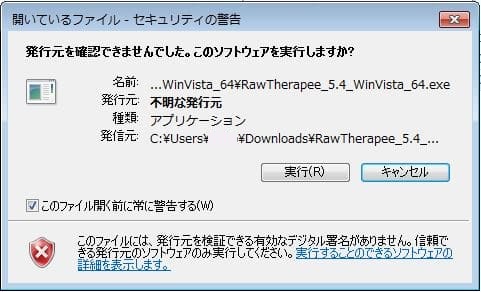
すると使用する言語の選択ができます。

まあ、なんとなく雰囲気で分かるものとはいえ、とりあえず日本語を選択します。
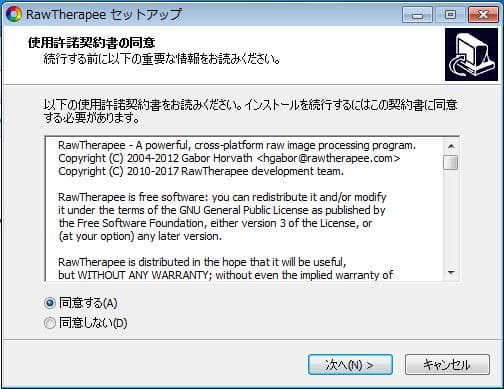
使用許諾契約書に同意します。
まあ、同意しないと使えませんし・・・
RawTherapeeをインストールするフォルダを選択します。
一般的には次へをクリックしたので問題ないです。
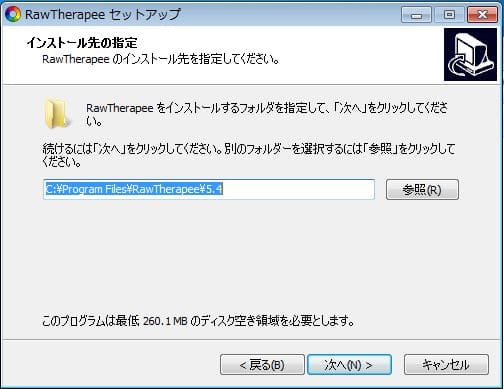
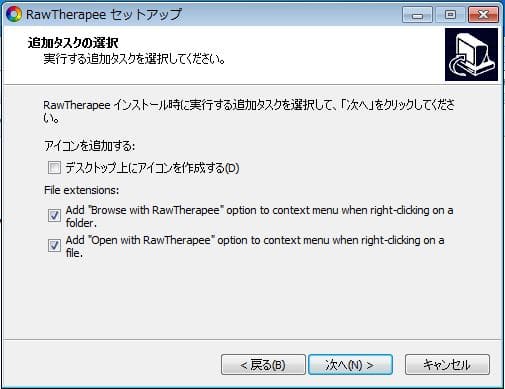
これでインストールに関する設定はおしまい。
RawTherapeeの使い勝手
ここんとこdarktableを使ってたので比較してみると、RawTherapeeの方が動作が重たい感じがします。
将来的にNikonを使い続けるならNikonのソフトでいいけど、とりあえず安かったからというだけでの動機で買ったカメラでもありますし、どのメーカーのカメラでもRAW現像できるとなると、このソフトで慣れてしまっても大丈夫な気がします。
まとめ
有料ソフトは大変高価なものです。
趣味に出費は不可欠と言いながらも、この先どの程度カメラにのめり込むかも分かりませんし、当分はフリーソフトでがんばってみます。